Tải âm Thanh Chèn Vào Powerpoint là một kỹ năng quan trọng giúp bài thuyết trình trở nên sinh động và thu hút hơn. Việc thêm âm thanh nền, hiệu ứng âm thanh, hoặc nhạc vào slide PowerPoint có thể tạo ra sự khác biệt lớn, giúp truyền tải thông tin hiệu quả và gây ấn tượng với khán giả. Bài viết này sẽ hướng dẫn bạn cách tải và chèn âm thanh vào Powerpoint một cách chi tiết và dễ hiểu. Bạn sẽ tìm hiểu các nguồn tải âm thanh miễn phí, cách xử lý file âm thanh và các mẹo nhỏ để tối ưu hóa âm thanh trong bài thuyết trình. Hãy cùng khám phá!
Các Nguồn Tải Âm Thanh Miễn Phí Cho Powerpoint
Việc tìm kiếm nguồn âm thanh miễn phí, chất lượng cao và hợp pháp đôi khi khá khó khăn. Tuy nhiên, có rất nhiều trang web cung cấp kho âm thanh miễn phí bản quyền mà bạn có thể sử dụng cho bài thuyết trình Powerpoint. Một số trang web phổ biến bao gồm Free Music Archive, Incompetech, và Bensound. Bạn cũng có thể tham khảo cách tải đường link để biết cách tải file âm thanh từ các nguồn khác nhau. Lưu ý kiểm tra giấy phép sử dụng của từng file âm thanh trước khi sử dụng để tránh vi phạm bản quyền.
Tìm kiếm âm thanh phù hợp với nội dung bài thuyết trình rất quan trọng. Ví dụ, nếu bạn đang thuyết trình về một chủ đề vui vẻ, hãy chọn nhạc nền tươi sáng và sôi động. Ngược lại, nếu chủ đề nghiêm túc, hãy chọn âm thanh nhẹ nhàng và trầm lắng hơn. Việc lựa chọn âm thanh phù hợp sẽ giúp tăng cường hiệu quả truyền tải thông điệp của bài thuyết trình.
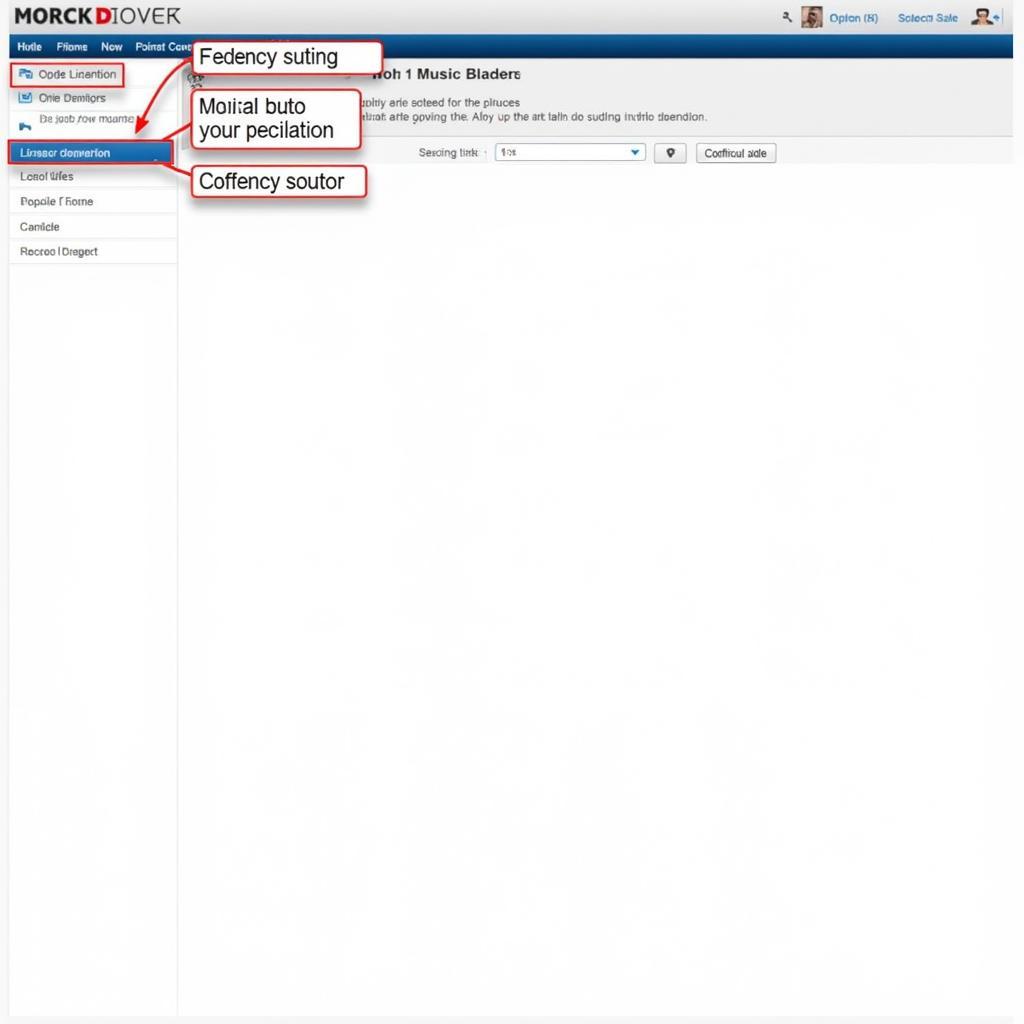 Tải âm thanh miễn phí cho Powerpoint
Tải âm thanh miễn phí cho Powerpoint
Hướng Dẫn Chèn Âm Thanh Vào Powerpoint
Sau khi đã tải âm thanh về máy tính, việc chèn vào Powerpoint rất đơn giản. Đầu tiên, mở slide Powerpoint mà bạn muốn chèn âm thanh. Tiếp theo, vào tab “Insert” và chọn “Audio”. Sau đó, chọn “Audio on My PC” để chèn file âm thanh từ máy tính của bạn. Bạn cũng có thể tải powerpoint 2016 về máy tính miễn phí nếu chưa có phần mềm này.
Sau khi chèn âm thanh, bạn có thể tùy chỉnh cách phát, âm lượng, và hiệu ứng âm thanh. Bạn có thể chọn phát âm thanh tự động khi chuyển slide hoặc khi nhấp chuột. Bạn cũng có thể tùy chỉnh âm lượng và thêm hiệu ứng fade in/out để tạo sự mượt mà cho bài thuyết trình.
Mẹo Tối Ưu Hóa Âm Thanh Trong Powerpoint
Làm thế nào để đảm bảo âm thanh phát mượt mà trong Powerpoint?
Để đảm bảo âm thanh phát mượt mà, hãy kiểm tra định dạng file âm thanh. Powerpoint hỗ trợ nhiều định dạng âm thanh khác nhau, nhưng định dạng MP3 thường được khuyến khích vì tính tương thích cao và dung lượng nhỏ gọn. Bạn có thể tìm hiểu thêm về caách tải vid từ dbvà add vào ppt để biết thêm về việc thêm các loại file media khác vào Powerpoint.
Làm thế nào để tránh lỗi âm thanh khi trình chiếu Powerpoint?
Để tránh lỗi âm thanh, hãy đảm bảo file âm thanh được lưu trữ cùng thư mục với file Powerpoint. Nếu bạn di chuyển file Powerpoint sang máy tính khác, hãy nhớ sao chép cả file âm thanh theo. Bạn cũng nên kiểm tra lại âm thanh trước khi trình chiếu để đảm bảo mọi thứ hoạt động đúng như mong muốn.
Làm thế nào để chèn âm thanh đúng sai vào Powerpoint?
Bạn có thể tham khảo bài viết tải âm thanh đúng sai chèn vào powerpoint để biết cách chèn âm thanh đúng sai vào Powerpoint, phục vụ cho các bài kiểm tra hoặc trò chơi tương tác.
Chuyên gia Nguyễn Văn A, chuyên gia thiết kế bài thuyết trình tại công ty ABC, chia sẻ: “Âm thanh là một yếu tố quan trọng giúp bài thuyết trình trở nên sống động và thu hút hơn. Tuy nhiên, việc sử dụng âm thanh cần phải được thực hiện một cách khéo léo và phù hợp với nội dung.”
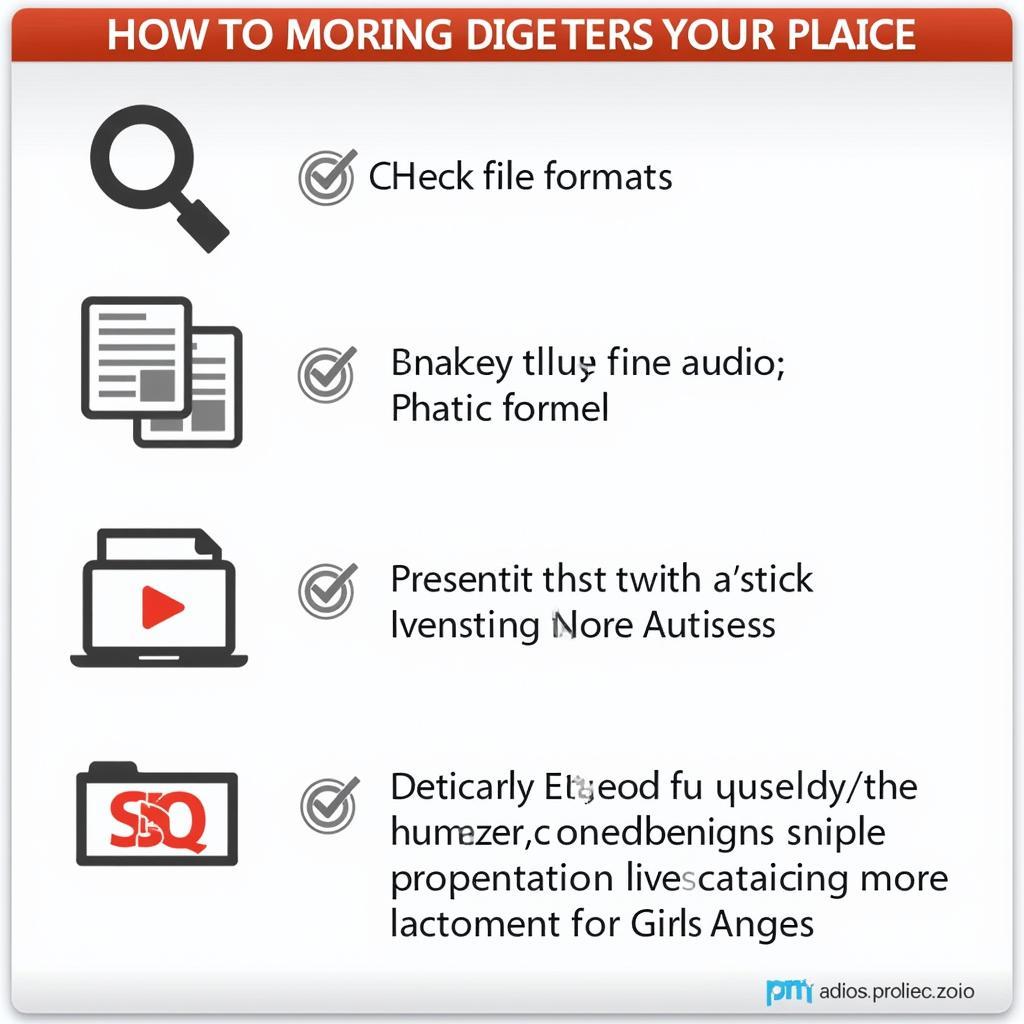 Tối ưu hóa âm thanh trong Powerpoint
Tối ưu hóa âm thanh trong Powerpoint
Kết luận
Tải âm thanh chèn vào Powerpoint là một kỹ năng đơn giản nhưng hiệu quả để nâng cao chất lượng bài thuyết trình. Hy vọng bài viết này đã cung cấp cho bạn những thông tin hữu ích về cách tải và chèn âm thanh vào Powerpoint. Hãy bắt đầu áp dụng những kiến thức này để tạo ra những bài thuyết trình ấn tượng và chuyên nghiệp!
FAQ
- Tôi có thể chèn bao nhiêu file âm thanh vào một slide Powerpoint?
- Làm thế nào để chỉnh sửa âm thanh sau khi đã chèn vào Powerpoint?
- Tôi có thể sử dụng nhạc từ YouTube cho bài thuyết trình Powerpoint không? Tham khảo cách tải video trên youtube vào powerpoint.
- Định dạng âm thanh nào tốt nhất cho Powerpoint?
- Làm thế nào để tắt âm thanh trong Powerpoint?
- Tôi có thể thêm hiệu ứng âm thanh vào Powerpoint không?
- Làm thế nào để tạo hiệu ứng chuyển tiếp âm thanh giữa các slide?
Mô tả các tình huống thường gặp câu hỏi.
Người dùng thường gặp khó khăn trong việc tìm kiếm nguồn âm thanh miễn phí, chất lượng, và không vi phạm bản quyền. Họ cũng có thể gặp lỗi khi chèn âm thanh vào Powerpoint, đặc biệt là khi trình chiếu trên máy tính khác.
Gợi ý các câu hỏi khác, bài viết khác có trong web.
Bạn có thể tìm hiểu thêm về cách tạo bài thuyết trình Powerpoint chuyên nghiệp trên website Game Quốc Tế.